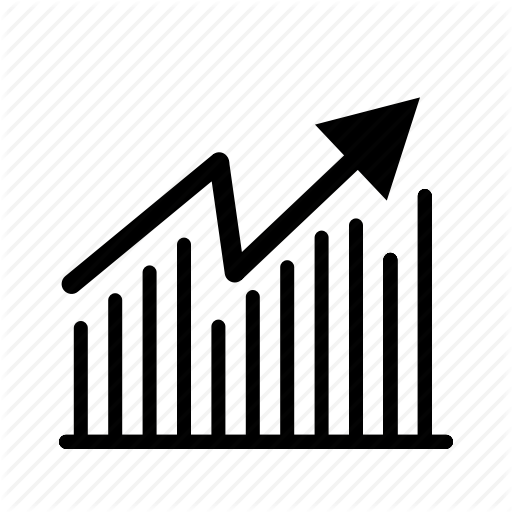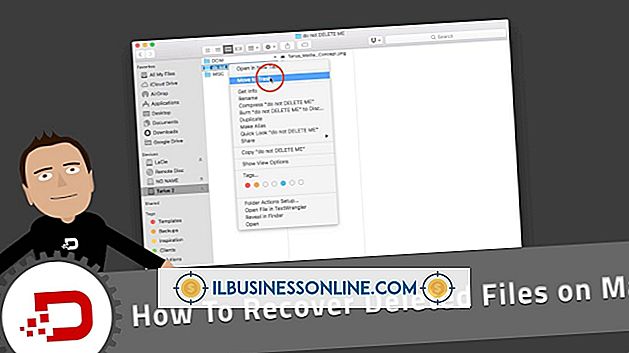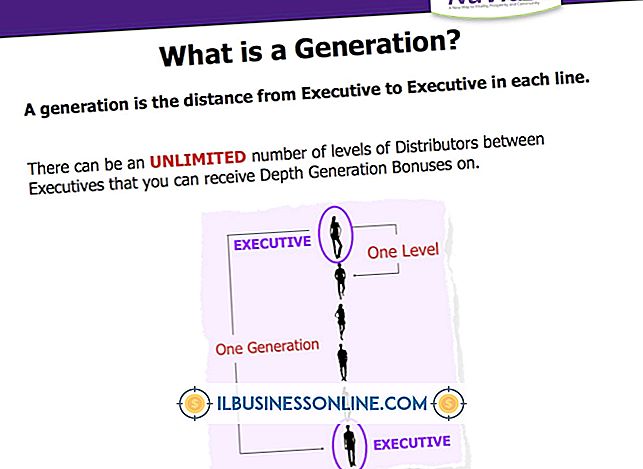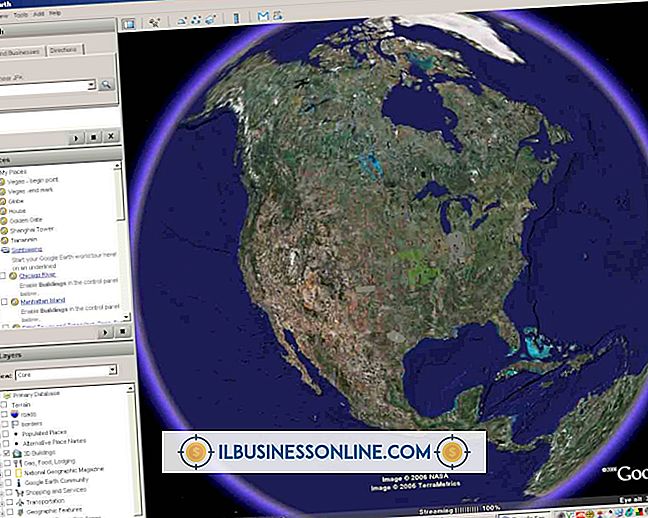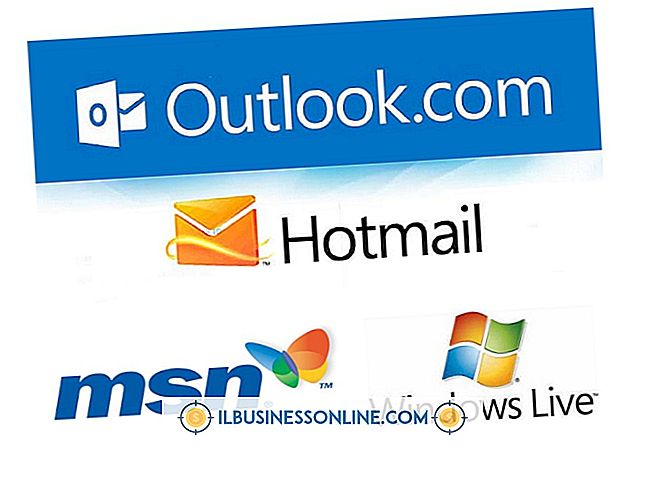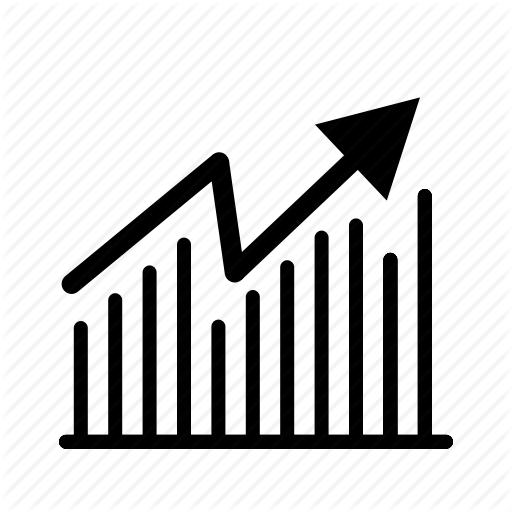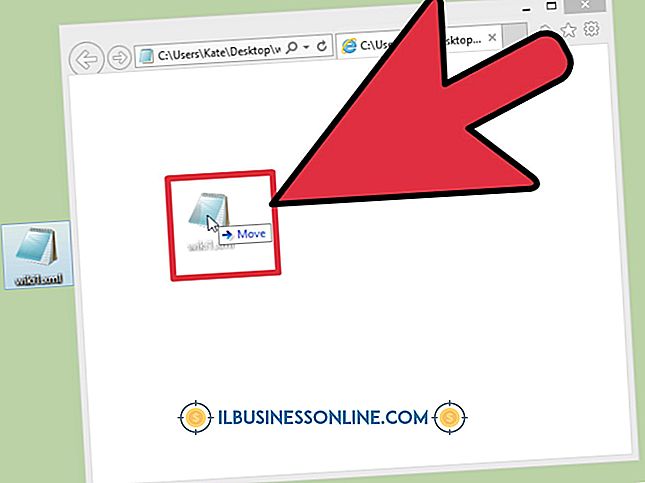Jak wyeksportować kalendarz z Microsoft Works do Outlooka

Microsoft Works zawiera aplikację kalendarza, która umożliwia eksportowanie kalendarza za pomocą jednego z wielu formatów. Jeśli chcesz przenieść się z Microsoft Works do Microsoft Outlook lub chcesz udostępnić kalendarz Works użytkownikowi Outlook, możesz wyeksportować swój kalendarz za pomocą formatu vCalendar, który możesz zaimportować bezpośrednio do Outlooka. Dzieła mogą eksportować twój kalendarz w określonym zakresie dat i udostępniają opcje eksportu wszystkich zdarzeń lub wydarzeń wcześniej filtrowanych przy użyciu kategorii lub wyszukiwanych terminów.
1.
Otwórz aplikację Microsoft Works Calendar, a następnie wybierz kartę kalendarza w prawym okienku.
2.
Kliknij menu "Plik", a następnie kliknij "Eksportuj", a następnie "vCalendar". Wybierz datę początkową i końcową, której chcesz użyć do wyeksportowanego kalendarza. Kliknij "Wszystkie terminy", aby wyeksportować wszystkie elementy kalendarza lub "Spotkania wybrane aktualnie w filtrze kategorii", aby je wyeksportować przy użyciu bieżących ustawień filtrowania.
3.
Kliknij "OK" po ustawieniu opcji eksportu. Wpisz nazwę kalendarza, a następnie wybierz lokalizację, w której ma zostać zapisany, w oknie dialogowym "Zapisz jako". Kliknij "Zapisz", aby wyeksportować kalendarz.
4.
Otwórz program Microsoft Outlook, a następnie kliknij kartę "Kalendarz". Przeciągnij zapisany plik vCalendar na listę kalendarzy w lewym okienku programu Outlook. Spowoduje to automatyczne dodanie kalendarza do Outlooka.